システムに複数のアカウントがあると、ユーザーは同じシステムを使用できます。すべてのユーザーには、他のユーザーがアクセスできない独自のホームディレクトリ、ドキュメント、および設定があります。この投稿では、CentOSでユーザーを追加する方法と、不要になった場合に削除する方法について説明します。また、ユーザーアカウントのパスワードを設定する方法、ユーザーアカウントの作成を確認する方法、ユーザーを追加および削除する方法についても説明します。グループ。
注: ここに示す方法は、CentOS 8でテストされています。また、rootユーザーとしてログインするか、sudoとしてコマンドを実行する必要があることに注意してください。
CentOSでのユーザーの追加
adduserコマンドを使用してCentOSに新しいユーザーを追加できます。
1.新しいユーザーを追加するには、次のコマンド構文を使用します。
$ sudo adduser <user_name>
次に、sudoパスワードの入力を求められます。入力すると、必要なユーザーアカウントが作成されます。
注 :root以外のユーザーとしてログインしているため、コマンドをsudoとして実行しました。
2.次に、この新しいユーザーアカウントのパスワードを設定するには、次のようにpasswdコマンドを使用します。
$ sudo passwd <user_name>
次に、このユーザーアカウントのパスワードを設定します。入力ミスを防ぐために、再入力するように求められます。
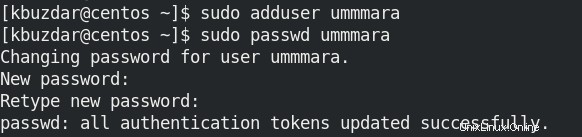
3.ユーザーアカウントの作成を確認するには、次のコマンドを使用します。
$ id -u <user_name>

CentOSでのユーザーの削除
CentOSでユーザーが不要になった場合は、削除することをお勧めします。 userdelコマンドを使用してCentOSシステムからユーザーを削除できます。
1.ユーザーアカウントのみを削除し、ホームディレクトリは削除しない場合は、次のコマンドを使用します。
$ sudo userdel <user_name>
ユーザーアカウントとそのホームディレクトリを削除するには、次のコマンドを使用します。
$ sudo userdel -r <user_name>
次に、sudoパスワードの入力を求められます。入力すると、必要なユーザーアカウントが削除されます。

2.ユーザーアカウントを削除した後、次のコマンドを使用して確認することもできます。
$ id -u <user_name>

グループへのユーザーの追加
ユーザーが作成されると、ユーザーと同じ名前のグループが割り当てられます。このグループは、ユーザーの作成とともに作成されます。ユーザーアカウントを作成した後、他のグループに追加することをお勧めします。以下に説明する2つの方法を使用して、ユーザーをグループに追加できます。
usermodコマンドを使用する方法#1
グループにユーザーを追加するには、次の構文を使用します。
$ sudo usermod -aG <group_name> <user_name>
上記のコマンドは、
$ sudo usermod -aG wheel ummmara
注 :sudo権限は、「wheel」グループに追加されたときにユーザーに割り当てられます。

gpasswdコマンドを使用する方法#2
ユーザーをグループに追加する別のコマンドはgpasswdです。コマンドの構文は次のとおりです。
$ sudo gpasswd -a <user_name> <group_name>
上記のコマンドは、
$ sudo gpasswd -a ummmara wheel
グループにユーザーアカウントを追加した後、グループに続けてユーザー名を入力することで確認できます:
$ groups <user_name>
このコマンドは、

グループからのユーザーの削除
特定のグループからユーザーを削除するには、gpasswdコマンドを使用します。コマンドの構文は次のとおりです。
$ sudo gpasswd -d <user_name> <group_name>
上記のコマンドは、
たとえば、ユーザー「ummmara」をグループ「wheel」から削除するには、コマンドは次のようになります。
$ sudo gpasswd -d ummmara wheel
このコマンドは、ユーザー「ummmara」からsudo権限を削除します。
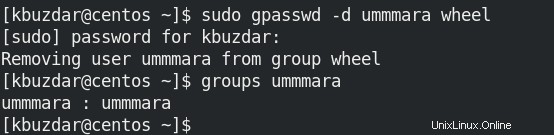
この投稿では、ユーザーを追加する方法と、不要になった場合にユーザーを削除する方法について説明しました。また、ユーザーをグループに追加したり、グループから削除したりする方法についても説明しました。 Ubuntuディストリビューションを使用している場合は、Ubuntuでユーザーを追加または削除する方法にアクセスしてください。